将 VMware 中的 Ubuntu 12.04 映像导入成 Amazon EC2 AMI
- 2019-11-20
本文字数:5428 字
阅读完需:约 18 分钟

要在 Amazon EC2 中使用您的 VM,您必须首先将其从虚拟化环境中导出,然后使用 AWS Command Line Interface (AWS CLI) 或 API 工具将其导入 Amazon EC2。(AWS Console不支持从VM导入AWS的操作功能。)
从总体上看,要将VM导入到Amazon EC2中,需要经过以下五个步骤:
1. 安装 AWS CLI。
2. 为 VM 导入 Amazon EC2 做准备。
3. 从虚拟化环境中导出 VM。
4. 将 VM 导入 Amazon EC2。
5. 在 Amazon EC2 中启动实例。
本次实验使用VMware Workstation 10,把Ubuntu原生镜像ubuntu-12.04.5-desktop-amd64.iso导入到VMware Workstation 10。自行个性化操作后,利用VMware Workstation 10导出OVF映像的功能,获得VM的vmdk文件。并用AWS CLI,以流优化型 ESX 虚拟机磁盘 (VMDK) 映像格式把它导入到Beijing Region的AMI当中。(AWS并不完全支持所有基于Windows或Linux操作系统的系统版本,具体的支持列表请查看http://docs.aws.amazon.com/zh_cn/AWSEC2/latest/UserGuide/VMImportPrerequisites.html)。
**一.安装AWS CLI** 在本地安装AWS CLI具体请查看http://docs.aws.amazon.com/zh_cn/cli/latest/userguide/installing.html。需要注意的是,安装完客户端后,需要在AWS账户的IAM->用户->(目标用户)->安全证书 中创建并下载访问安全密钥,根据下载的Excel文件中的AWS Access Key ID和AWS Secret Access Key,配置好AWS CLI。具体请看以下截图。
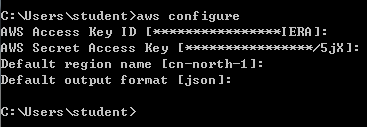
**二.为 VM 导入 Amazon EC2 做准备**
把个性化操作后的Ubuntu VM从VMware Workstation 10导出前,需要在VM中进行以下几步重要的操作:
1. 在VM中启用SSH远程访问,并保证VM防火墙允许外部访问VM。虽然允许基于密码的SSH,但为安全起见,建议使用公共密钥登录。
2. 在VM中配置一个非root用户。虽然允许root登录,但为了安全起见,建议配置一个非root用户。
3. 确保您的 Linux VM 将 GRUB(传统 GRUB)或 GRUB 2 作为其启动加载程序。
4. 确保您的 Linux VM 使用下列根文件系统之一:EXT2、EXT3、EXT4、Btrfs、JFS 或 XFS。
5. 关闭所有反病毒软件,从您的 VMware 虚拟机上卸载 VMware 工具。
6. 保持您的网络设置为 DHCP 而不是静态 IP 地址。
在本次的操作中,由于我们使用原生的Ubuntu ISO文件,因此一般情况下,我们只需要操作上述的第1、2、6点即可。
**三.从虚拟化环境中导出 VM**
AWS支持下列四种映像格式:
1. 用于导入磁盘和 VM 的 RAW 格式。
2. 固定和动态虚拟硬盘 (VHD) 映像格式,该格式与 Microsoft Hyper-V 和 Citrix Xen 虚拟化产品兼容。目前不支持 VHDX 映像。VM Export 仅支持动态虚拟硬盘 (VHD)。不支持固定 VHD。
3. **流优化型 ESX 虚拟机磁盘 (VMDK) 映像格式**,该格式可与 VMware ESX 和 VMware vSphere 虚拟化产品兼容。**只能将通过 VMware 中的 OVF 导出过程创建的 VMDK 文件导入 Amazon EC2**。
4. 启动虚拟装置 (OVA) 映像格式,该格式支持将映像与多个硬盘一起导入。
AWS官方文档中提到Citrix Xen、Microsoft Hyper-V 和 VMware vSphere这三款虚拟化环境软件。其中VMware vSphere支持导出OVF格式和OVA格式。而最常用的VMware Workstation系列软件,则只支持导出OVF格式。考虑到VMware vSphere是一款操作系统软件,而VMware Workstation是一款应用软件,为了简化复杂程度,我们使用VMware Workstation 10,也就决定了我们使用第三种的映像格式。
当在VM上个性化操作后,关闭VM,然后在**VMware Workstation 10菜单栏中的“文件”->”导出为OVF”中把选中的VM导出到磁盘中**。导出后一共有.mf、.ovf、.vmdk三个文件,个别操作系统的VM会出现.iso原生镜像文件。其中.mf文件是一些文件SHA的集合,主要起到防止映像文件被非法用户篡改的验证作用。.ovf文件相当于配置文件,它保证了映像文件vmdk、资源文件iso与虚拟机domain配置之间的正确对应。.vmdk文件是具体的映像资源。在这里,**我们只需要把.vmdk文件上传到AWS S3的bucket即可**。
**四.将 VM 导入 Amazon EC2** 在这一步中,我们需要使用AWS CLI操作S3中的.vmdk文件,把该文件转换为AMI。在这个过程当中,我们所使用的CLI命令import-image需要在我们的账户中创建名为vmimport的角色,并为该角色配置相关的策略和为使用IAM身份登录的用户配置权限后(http://docs.aws.amazon.com/zh_cn/AWSEC2/latest/UserGuide/VMImportPrerequisites.html),才能够执行特定的操作。因此在转换为AMI前,我们需要先操作我们的账户。下面会逐步介绍。
**1. 使用 aws iam create-role 命令创建名为 vmimport 的角色,并向 VM Import/Export 提供对该角色的访问权。**
**具体命令:**
`aws iam create-role --role-name vmimport --assume-role-policy-document [](http://trust-policy.json/)`
其中trust-policy.json文件的内容为:
`{`
` "Version":"2012-10-17",`
` "Statement":[`
` {`
` "Sid":"",`
` "Effect":"Allow",`
` "Principal":{`
` "Service":"vmie.amazonaws.com"`
` },`
` "Action":"sts:AssumeRole",`
` "Condition":{`
` "StringEquals":{`
` "sts:ExternalId":"vmimport"`
` }`
` }`
` }`
` ]`
`}`
**特别注意事项:**
(1) 必须将外部 ID 命名为vmimport,不能是其他的名字。
(2) trust-policy.json文件当中的”Version”并非是用户自定义版本号,而是AWS中vmimport的版本号,因此请保留”Version”:”2012-10-17″不变。
**2. 为角色vmimport创建策略。**
**具体命令:**
`aws iam put-role-policy --role-name vmimport --policy-name vmimport --policy-document [](https://role-policy.json/)`
其中role-policy.json文件的内容为:
`{`
` "Version":"2012-10-17",`
` "Statement":[`
` {`
` "Effect":"Allow",`
` "Action":[`
` "s3:ListBucket",`
` "s3:GetBucketLocation"`
` ],`
` "Resource":[`
` "arn:aws-cn:s3:::vm.vincentqiu.cn"`
` ]`
` },`
` {`
` "Effect":"Allow",`
` "Action":[`
` "s3:GetObject"`
` ],`
` "Resource":[`
` "arn:aws-cn:s3:::vm.vincentqiu.cn/*"`
` ]`
` },`
` {`
` "Effect":"Allow",`
` "Action":[`
` "ec2:ModifySnapshotAttribute",`
` "ec2:CopySnapshot",`
` "ec2:RegisterImage",`
` "ec2:Describe*"`
` ],`
` "Resource":"*"`
` }`
` ]`
`}`
**特别注意事项:**
(1) 同样地,要求保留role-policy.json文件中的”Version”:”2012-10-17″不变。
(2) 需要特别注意上述role-policy.json文件中红色标注的两行,分别有两个注意事项:第一,如果VM映像所在的S3为中国区内,则需要以“arn:aws-cn:s3”开头标注资源;如果VM映像所在的S3为中国区外的标准AWS区域,则只需要使用一般的“arn:aws:s3”开头标注资源。第二,上述的vm.vincentqiu.cn为本人的VM映像在S3中的bucket名字,用户可根据情况替换成自己的bucket名字。
**3. 为使用IAM身份登录的用户配置权限。**
如果您以 AWS Identity and Access Management (IAM) 用户身份登录,那么您的 IAM 策略中需要以下权限才能导入或导出 VM。
`{`
` "Version": "2012-10-17",`
` "Statement": [`
` {`
` "Effect": "Allow",`
` "Action": [`
` "s3:ListAllMyBuckets"`
` ],`
` "Resource": "*"`
` },`
` {`
` "Effect": "Allow",`
` "Action": [`
` "s3:CreateBucket",`
` "s3:DeleteBucket",`
` "s3:DeleteObject",`
` "s3:GetBucketLocation",`
` "s3:GetObject",`
` "s3:ListBucket",`
` "s3:PutObject"`
` ],`
` "Resource": ["arn:aws:s3:::mys3bucket","arn:aws:s3:::mys3bucket/*"]`
` },`
` {`
` "Effect": "Allow",`
` "Action": [`
` "ec2:CancelConversionTask",`
` "ec2:CancelExportTask",`
` "ec2:CreateImage",`
` "ec2:CreateInstanceExportTask",`
` "ec2:CreateTags",`
` "ec2:DeleteTags",`
` "ec2:DescribeConversionTasks",`
` "ec2:DescribeExportTasks",`
` "ec2:DescribeInstanceAttribute",`
` "ec2:DescribeInstanceStatus",`
` "ec2:DescribeInstances",`
` "ec2:DescribeTags",`
` "ec2:ImportInstance",`
` "ec2:ImportVolume",`
` "ec2:StartInstances",`
` "ec2:StopInstances",`
` "ec2:TerminateInstances",`
` "ec2:ImportImage",`
` "ec2:ImportSnapshot",`
` "ec2:DescribeImportImageTasks",`
` "ec2:DescribeImportSnapshotTasks",`
` "ec2:CancelImportTask"`
` ],`
` "Resource": "*"`
` }`
` ]`
`}`
**4. 创建新的导入映像任务。**
经历了上述角色和账户操作后,我们现在终于可以使用 aws ec2 import-image 创建新的导入映像任务!
**具体命令:**
`aws ec2 import-image --description "Ubuntu 12.04 vmdk" --disk-containers [](https://containers.json/)`
其中containers.json文件的内容为:
`[{`
` "Description": "VM import first CLI task",`
` "Format": "vmdk",`
` "UserBucket": {`
` "S3Bucket": "vm.vincentqiu.cn",`
` "S3Key": "OVA_ubuntu_12.04/Ubuntu12.04-disk1.vmdk"`
` }`
`}]`
如果该VM具有多个显示磁盘,import-image命令也支持具有多个显示磁盘的VM导入Amazon EC2中。在这种情况下,containers.json文件的内容类似于:
`[{`
` "Description": "First CLI task",`
` "Format": "vmdk",`
` "UserBucket": {`
` "S3Bucket": "my-import-bucket",`
` "S3Key": "my-windows-2008-vm-disk1.vmdk"`
` }`
`},`
` {`
` "Description": "Second CLI task",`
` "Format": "vmdk",`
` "UserBucket": {`
` "S3Bucket": "my-import-bucket",`
` "S3Key": "my-windows-2008-vm-disk2.vmdk"`
` }`
`}]`
**特别注意事项:**
(1) 上述命令中的description均为注解部分,用户可以根据自己的需要进行修改。
(2) 上述红色字体中的”Format“的值取决于第三步中导出VM的映像格式。如果导出的VM映像格式为ova,请把”Format“的值改为ova。本次实验使用的是流优化型 ESX 虚拟机磁盘 (VMDK) 映像格式,所以”Format“的值为vmdk。
(3) 上述红色字体中的”S3Bucket“的值指的是VM映像所在S3的bucket名字,而”S3Key“的值指的是VM映像所在bucket中的具体路径名,用户可以根据自身情况进行修改。需要注意的是,设定”S3Key“的值时,请注意S3中文件夹的存在。请按照“文件夹/子文件夹/……/文件名”的格式进行填写。
当执行完该命令后,如果没有错误发生,CLI会返回任务响应。在任务相应中含有一个ImportTaskId的值,我们保存下来,方便下面查询使用。
**5.检查您的导入映像任务的状态**
**具体命令:**
`aws ec2 describe-import-image-tasks --cli-input-json "{ \"ImportTaskIds\": [\"import-ami-fggrs8es\"], \"NextToken\": \"abc\", \"MaxResults\": 10 } "`
**注意事项:**
(1) 上述命令中的红色部分为导入映像任务的id值,用户根据上一步保留的ImportTaskId值自行替换,即可查询该任务的情况。
(2) 当使用上述命令查询任务状态时,根据AWS的处理进度,返回任务响应中的Status依次为“Pending”、“Converting”、“Updating”、“Updated”、“Preparing AMI”等。整个的处理过程持续10+分钟,请用户耐心等待。隔一段时间再次查询后,如果Status为“Completed”,则表示映像转换完成,用户可以在EC2的AMI镜像中找到它。
**五.在 Amazon EC2 中启动实例** 当生成AMI镜像后,我们就能够通过EC2按照正常的方法创建对应的实例。但需要注意的是:您的实例将只有一个 Ethernet 网络接口。**另外**,对于不同的操作系统,import-image命令对其Licence、最低存储、Internet协议、实例类型等方面有不同的限制和要求,具体请查看http://docs.aws.amazon.com/zh_cn/AWSEC2/latest/UserGuide/VMImportPrerequisites.html的《要求和限制》部分。
作者介绍:
邓明轩

亚马逊AWS解决方案架构师;拥有15年IT 领域的工作经验,先后在IBM,RIM,Apple 等企业担任工程师、架构师等职位;目前就职于AWS,担任解决方案架构师一职。喜欢编程,喜欢各种编程语言,尤其喜欢Lisp。喜欢新技术,喜欢各种技术挑战,目前在集中精力学习分布式计算环境下的机器学习算法。
邱越俊

亚马逊AWS解决方案架构师实习生,擅长Web开发,熟悉使用Java、Javascript、Html5、Mysql数据库,曾在多个互联网公司从事软件平台开发工作,对计算机网络架构、云平台的开发和部署有一定的经验。
原文链接:
https://amazonaws-china.com/cn/blogs/china/ubuntu-ec2/
更多内容推荐
覆巢之下(1)
熟悉科技行业的人,往往都不可避免的了解过AWS(Amazon Web Service),AKA,亚马逊云服务。对于没有技术背景的人,也许比较难以理解这个所谓的玄而又玄的“云服务”到底是怎么个玩意儿?接下来我会尝试使用一些比较容易理解的例子来解释一下这个云服务到底提
2023-08-01
Amazon CodeWhisperer(亚马逊云 AI 大模型下应用创新——自动代码生成插件:AWS toolkit)以 IntelliJ IDEA 2023.1 为例的实测使用
Amazon CodeWhisperer(亚马逊云AI大模型下应用创新——自动代码生成插件:AWS toolkit)以IntelliJ IDEA 2023.1为例的实测使用
2023-11-09
AWS CEO 再回应:不会从亚马逊剥离,可能会继续收购
其多年来已经投资了数十家小公司。
AWS CEO Adam Selipsky 演讲 Keynote @ re:Levent2022
Join Adam Selipsky, CEO of Amazon Web Services, as he looks at the ways that forward-thinking builders are transforming industries and even future, powered by AWS. He highlights innovations in data, infrastructure, security, and more that
2022-12-05
Amazon Aurora 读写能力扩展之 ShardingSphere-JDBC 篇
文章来源亚马逊 AWS 官方博客
2022-04-27
21|应用定义:如何使用 Helm 定义应用?
这节课,我们还是以示例应用为例子,把它从原始的 Kubernetes Manifest 改造成 Helm 应用。
2023-01-25
AWS CodeWhisperer 上手初体验安装与使用
代码生成器最近有点多,为了提高效率最近在我的 VSCode 上先后安装了 Bito、Codeium、Tabnine AI Assistant 等等,还有本文中刚有 AWS 推出的 CodeWhisperer。接下来就来看看这款 AI 代码生成器如何使用吧。
2023-06-06
37|我该从哪些方向了解云原生领域?
这节课,我会结合自己对云原生产品的实践和总结,带你全面了解云原生,让你未来能够更好地进行技术选型。
2023-03-03
AWS Inspector
介绍一个AWS的安全类服务 - Amazon Inspector
2022-07-14
24|生产稳定的秘密武器:如何实施蓝绿发布?
在实际的生产环境中,为了提高发布的可靠性,我们通常需要借助发布策略来更加精细地控制流量切换。在几种发布策略中,蓝绿发布是较为简单且容易理解的一种。
2023-02-01
05|K8s 极简实战:示例应用介绍
这节课,我们来设计一个更加接近真实业务的示例应用。
2022-12-19
开源工具系列 3:Prowler
Prowler 是一个命令行工具,可帮助您进行 AWS 安全评估、审计、强化和事件响应。
2023-02-06
StarRocks on AWS 回顾 | Data Everywhere 系列活动深圳站圆满结束
7 月 30 日,StarRocks 解决方案架构师王天宜受邀出席 AWS User Group Data Everywhere 主题活动,分享了 StarRocks 如何对实时数仓进行极速统一分析。
2022-08-10
AWS 向量数据库 Amazon OpenSearch Service 使用测评
在大模型盛行的当今,选择适宜的数据库显得尤为重要。因为面对海量训练数据,及时的检索至关紧要。向量数据库是一种专门用于存储和处理向量数据的数据库系统。
2023-11-20
使用 QuTrunk+Amazon ParallelCluster3 进行并行计算
1.丘秉宜;2.邵伟;3.黄文;4.郭梦杰;5.刘利;6.刘波
2022-12-27
利用亚马逊云科技整个自用免费网盘
现在在线网盘挺多的,用网盘在线存储的好处我也不多说了,主要就是方便,但是如果不嫌累的话,随身带个硬盘到处跑到也可以。最近发现再 AWS 上竟然可以搭建一个基础的免费网盘,感觉挺有意思,于是寻思着尝试一下,一方面是熟悉 AWS 的服务使用过程,另外一方
2022-03-25
27|开发互不干扰,如何实现自动多环境管理?
这节课,我们来看看如何使用 ArgoCD ApplicationSet 来实现 GitOps 自动多环境管理。
2023-02-08
新功能 – Cloud WAN:托管 WAN 服务
我很高兴地宣布,我们推出了 Amazon Cloud WAN,这是一项新的网络服务,它可以轻松构建和运营连接您的数据中心和分支机构以及多个 Amazon 区域中的多个 VPC 的广域网(WAN)。
2023-07-27
20|应用定义:如何使用 Kustomize 定义应用?
这节课,我会以示例应用为例,把它从原始的 Kubernetes Manifest 改造成 Kustomize 的应用定义方式。在实践的过程中,带你了解如何使用 Kustomize 来应用定义。
2023-01-23
在 Jetbrains 的 ide 里面使用 Amazon Q 帮助开发
使用 Amazon CodeWhisperer 作为替代 GitHub Copilot 的可能性。
推荐阅读
AWS Cloudshell 现在可以访问 Docker Engine
38|GitOps 为什么成为云原生交付的事实标准?
2023-03-06
5. Knative 的实现原理
2023-09-27
AWS 云服务器 EC2 实例实现 ByConity 快速部署
2023-11-20
亚马逊云科技 CEO 将离职:“云的未来是光明的”
掀翻牌桌:定义面向未来的开发新范式
39|GitOps 最佳实践,ArgoCD 凭什么脱颖而出?
2023-03-08
电子书

大厂实战PPT下载
换一换 
张力寰 | 零一万物 AI Infra分布式训练优化架构师
何子波 | 蚂蚁集团 高级技术专家
马根明 | 百度 架构师,文心智能体平台技术负责人






评论